Pour accéder aux pages de configuration du routeur, ouvrez un navigateur Web et saisissez l'adresse 192.168.2.1
Effectuez ensuite l'une des opérations suivantes :
-
Attribuez une adresse IP statique à l'ordinateur dans le même sous-réseau que l'adresse IP de gestion de votre passerelle. Cette opération doit être réalisée sur l'ordinateur avec les paramètres de connexion réseau. Le routeur utilise le protocole DHCP pour attribuer les adresses IP. Selon le réseau utilisé, l'ordinateur peut avoir une adresse IP différente, auquel cas les règles définies ne s'appliqueront pas à la nouvelle adresse IP. Il est également recommandé d'utiliser une adresse IP statique qui ne fait pas partie du groupe d'adresses du serveur DHCP.
Par exemple, l'adresse IP de gestion par défaut de votre passerelle est 192.168.2.1. Le masque de sous-réseau doit être 255.255.255.0 et l'adresse IP de la passerelle 192.168.2.1.
-
Déterminez l'adresse IP du client dont vous souhaitez empêcher l'accès en sélectionnant le périphérique approprié dans la liste Clients de la page Status (Statut) (par exemple, 192.168.2.10).

-
Pour appliquer les règles définies à plusieurs ordinateurs ou périphériques, il suffit d'utiliser la plage de leurs adresses IP (par exemple, 192.168.2.10 à 192.168.2.20).
Ouvrez la page Status (Statut) et vérifiez que votre routeur affiche les paramètres horaires appropriés. Si l'heure affichée n'est pas correcte, vous devez peut-être définir l'heure sur votre routeur.
Cliquez sur l'onglet Firewall (Pare-feu) et accédez à la zone Internet Access Control (Contrôle de l'accès à Internet).
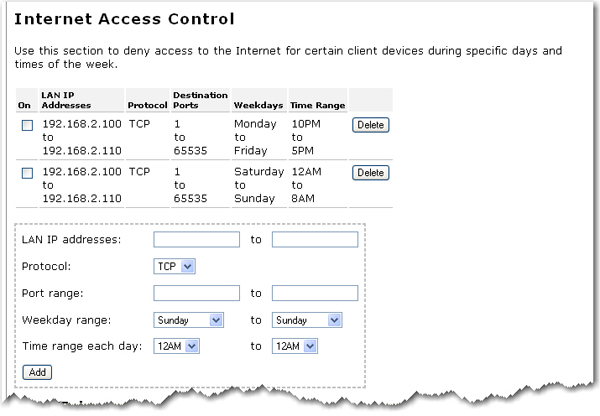
Effectuez ensuite l'une des opérations suivantes :
Si vous créez la règle pour une seule adresse IP, saisissez l'adresse du périphérique dans les deux champs LAN IP addresses (Adresses IP LAN). Exemple : 192.168.2.10 et 192.168.2.10.
Si vous créez la règle pour plusieurs adresses IP, saisissez la plage d'adresses des périphériques dans le champ LAN IP addresses (Adresses IP LAN). Exemple : 192.168.2.10 et 192.168.2.20.
Dans la liste déroulante Protocol, sélectionnez TCP en tant que protocole pour le client.
La plage de ports spécifique 1 à 65535 bloque tout accès à Internet par le client. Saisissez 1 dans le premier champ Port range (Plage de ports) et 65535 dans le second champ.
Pour appliquer la règle à tous les jours de la semaine : dans le champ Weekday range (Plage hebdomadaire), sélectionnez Monday (lundi) dans le premier champ et Friday (vendredi) dans le second. Si vous souhaitez spécifier une autre plage, modifiez les jours. Si vous souhaitez que l'interdiction ne s'applique qu'à un seul jour, sélectionnez le même jour dans chaque champ.
Pour appliquer la règle aux jours de la semaine ou aux week-ends : vous pouvez appliquer les règles à toutes sortes de plages, par exemple une du dimanche soir au jeudi soir quand vos enfants ont école le lendemain matin, et une autre pour les soirées du vendredi et du samedi, quand ils peuvent se coucher plus tard. Dans ce cas, sélectionnez Saturday (samedi) et Sunday (dimanche) dans le champ Weekday range (Plage hebdomadaire) et continuez de définir la règle.
Sous Time range each day (Plage horaire quotidienne), sélectionnez 9PM (21 h) dans le premier champ et 6AM (6 h) dans le second. Si vous souhaitez spécifier une autre plage horaire, modifiez le contenu des champs correspondants.
Quand vous avez terminé, cliquez sur Add (Ajouter).
Si vous souhaitez interdire l'accès à d'autres clients, effectuez de nouveau les étapes 1 à 10 pour chaque client.
Lorsque vous avez terminé, cliquez sur l'option Save (Enregistrer), située au bas de la page. Les modifications apportées sont maintenant actives.